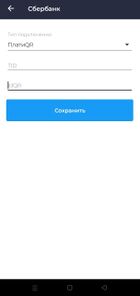Плагин SberPay QR: различия между версиями
Перейти к навигации
Перейти к поиску
Renat (обсуждение | вклад) Метка: ручная отмена |
Renat (обсуждение | вклад) |
||
| Строка 1: | Строка 1: | ||
[[Файл:Сбер.jpg |140px|thumb]] | |||
* В приложении зайдите в '''Настройки - Платёжные терминалы''' и нажмите '''+''' | * В приложении зайдите в '''Настройки - Платёжные терминалы''' и нажмите '''+''' | ||
* Выбираете в поле Поставщик - '''Сбербанк''' | * Выбираете в поле Поставщик - '''Сбербанк''' | ||
* Тип подключения - '''ПлатиQR''' ('''TID''' (8 цифр) это номер терминала, а '''IdQR''' (5 цифр) номер QR кода без дефиса. Эти данные можно узнать у Сбербанка) | * Тип подключения - '''ПлатиQR''' ('''TID''' (8 цифр) это номер терминала, а '''IdQR''' (5 цифр) номер QR кода без дефиса. Эти данные можно узнать у Сбербанка) | ||
* Нажимаете кнопку '''Сохранить'''. | * Нажимаете кнопку '''Сохранить'''. | ||
При выборе оплаты безналичным платежом появится QR код, который можно использовать для сканирования и оплаты. | При выборе оплаты безналичным платежом появится QR код, который можно использовать для сканирования и оплаты. | ||
Версия 18:32, 12 января 2022
- В приложении зайдите в Настройки - Платёжные терминалы и нажмите +
- Выбираете в поле Поставщик - Сбербанк
- Тип подключения - ПлатиQR (TID (8 цифр) это номер терминала, а IdQR (5 цифр) номер QR кода без дефиса. Эти данные можно узнать у Сбербанка)
- Нажимаете кнопку Сохранить.
При выборе оплаты безналичным платежом появится QR код, который можно использовать для сканирования и оплаты.